예전에는 윈도우10에서 듀얼쇼크4를 사용하려면 중간 다리 역할 하는 프로그램이 한 두개 있어야 가능했던 것으로 기억하는데, 지금은 윈도우 10에서 듀얼쇼크4를 바로 인식한다. 블루투스로 듀얼쇼크4를 이용하려면 윈도우10에 블루투스가 되어야 하므로, 블루투스가 있는 노트북 외 블루투스가 없는 데스크탑이라면 블루투스 동글이 필요하다.
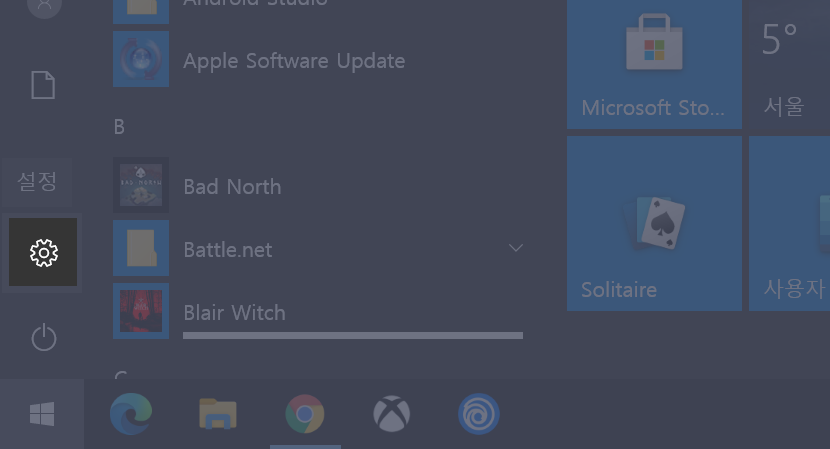
먼저, 블루투스 연결을 위해 윈도우의 설정을 연다.
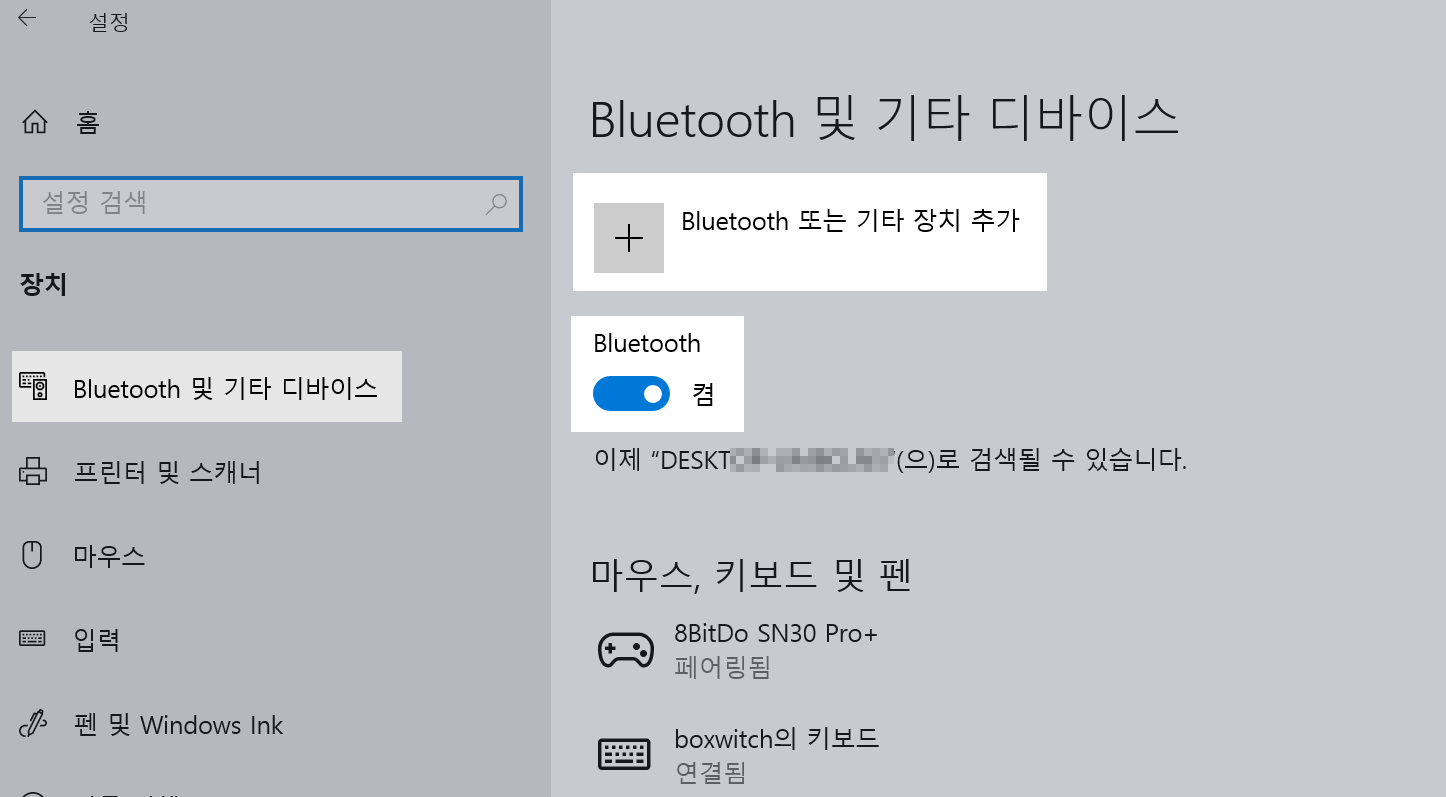
설정 > 장치 > Bluetooth 및 기타 디바이스에 들어가면 오른쪽의 Bluetooth 스위치를 켜고, 바로 위의 Bluetooth 또는 기타 장치 추가를 누른다.
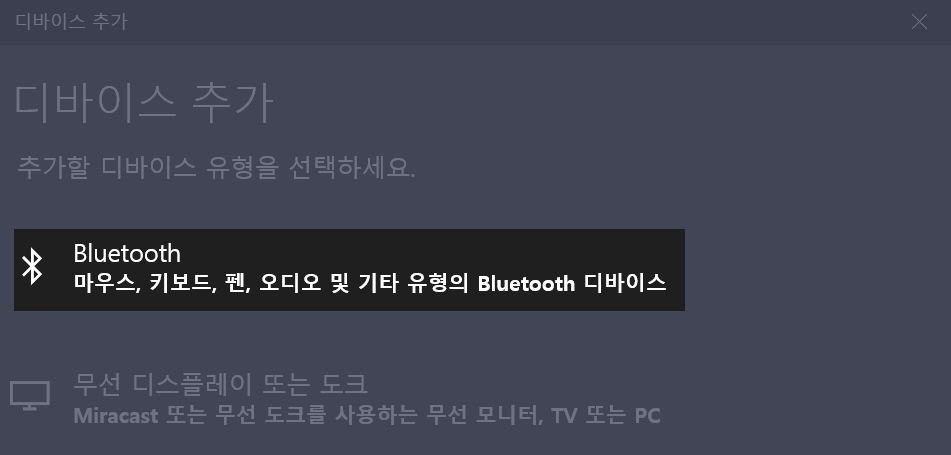
새로 뜬 디바이스 추가 창에서 'Bluetooth 마우스, 키보드, 펜, 오디오 및 기타 유형의 Bluetooth 디바이스'를 선택한다.
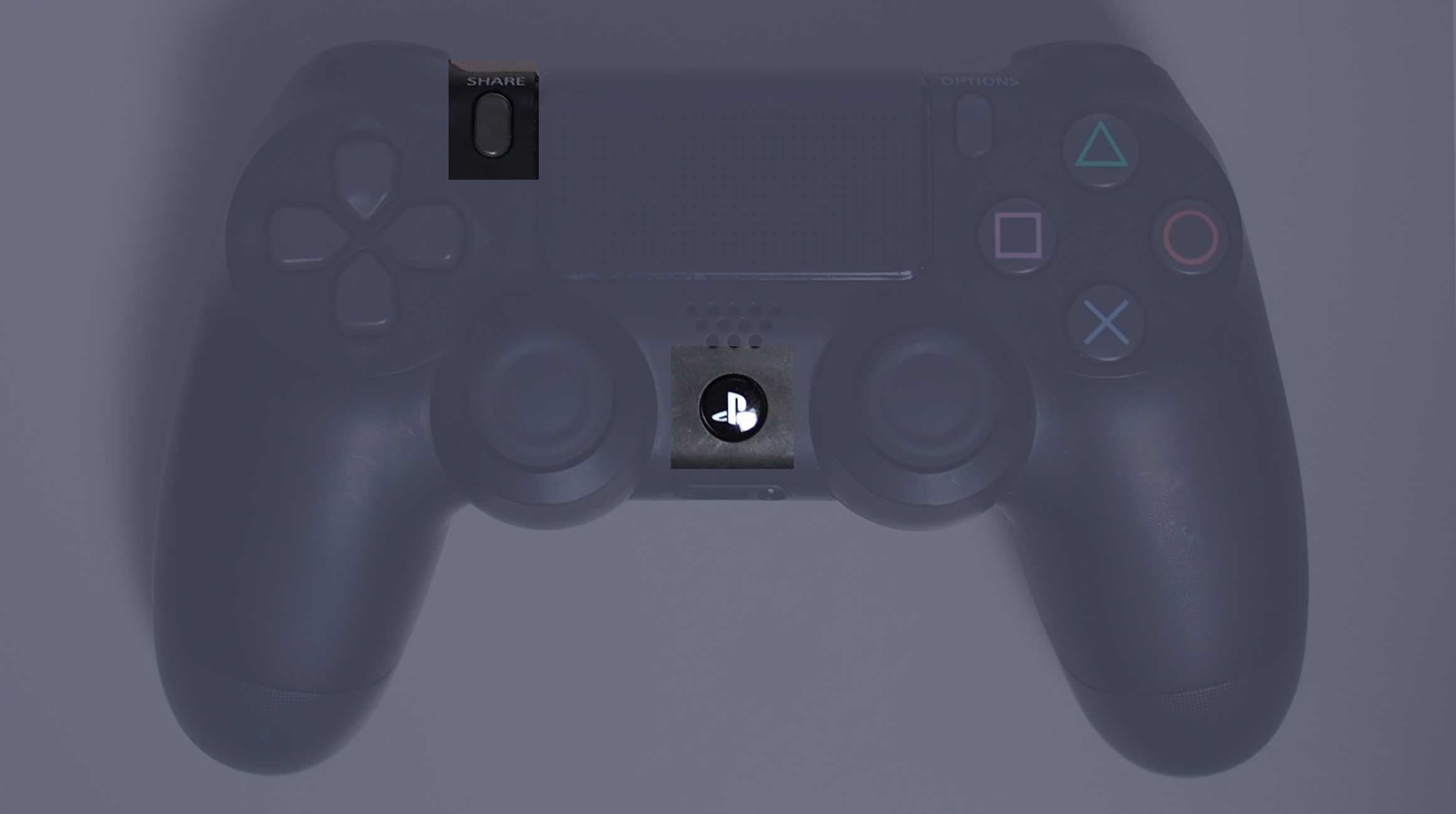
듀얼쇼크4의 SHARE키와 PS키를 동시에 눌러 켠다. 패드 전면의 LED가 반짝이며 페어링 모드에 정상적으로 진입한 것.
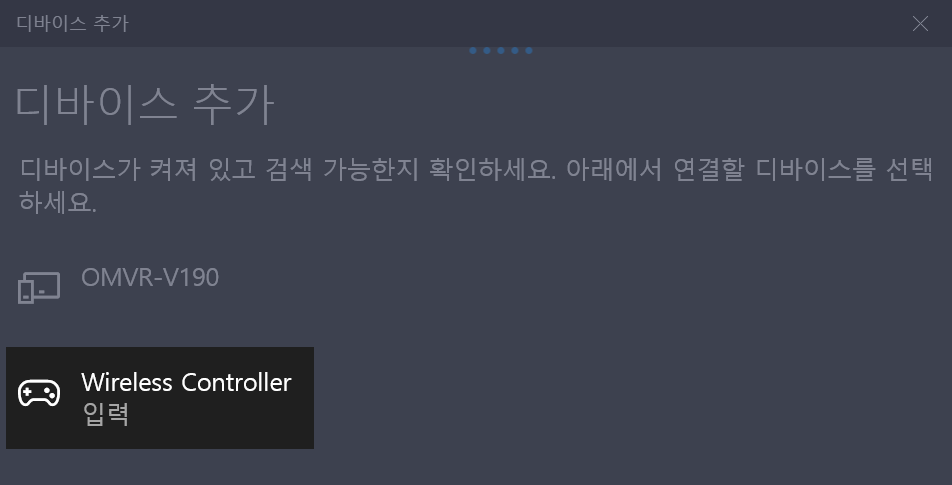
듀얼쇼크4가 페어링 모드로 진입하면 잠시 후 윈도우의 디바이스 추가창에 Wireless Controller라는 이름으로 패드가 나타난다. Wireless Controller를 클릭하여 듀얼쇼크4와 연결한다.
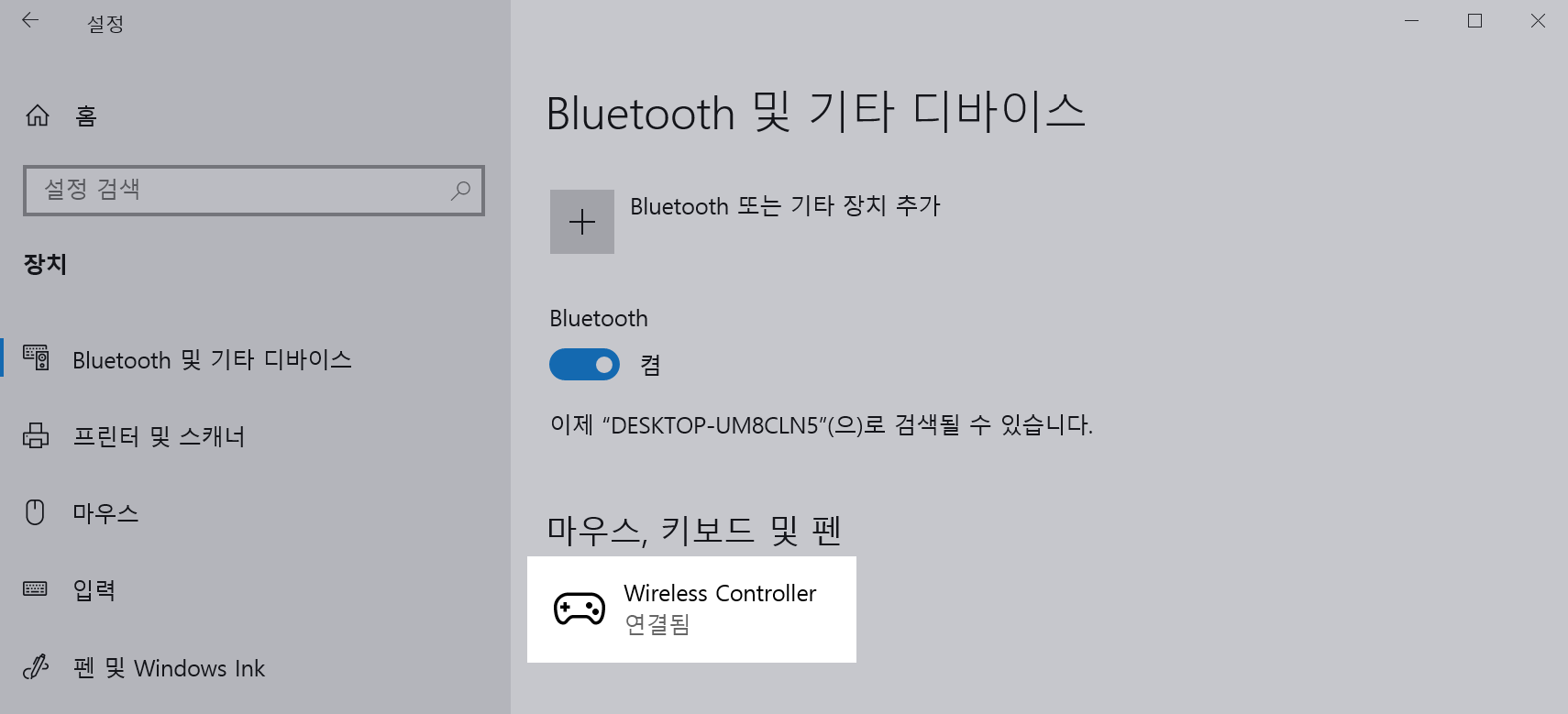
팝업창이 닫히고 설정화면으로 돌아오면 Wireless Controller가 연결됨으로 표시가 되어있다.
이제 다른 별도의 설정은 없이 게임안에서 패드를 사용할 수 있다.
진동까지도.
GOG 갤럭시 GALAXY 게임 라이브러리 통합 프로그램
PC, 맥, 안드로이드, 아이폰, 스위치까지 8bitdo sn30 pro+ 게임 패드
'trend > 다양한 사용 팁, 소프트웨어' 카테고리의 다른 글
| 공부 타이머, 구글 타이머, 비주얼 타이머가 유튜브에도 있다. (0) | 2020.12.08 |
|---|---|
| 오닉스 포크2 홈의 첫페이지를 Apps로 변경 (0) | 2020.11.30 |
| 오닉스 포크 2, 3 유용한 제스처 뒤로가기 (0) | 2020.11.25 |
| macOS Big Sur 다운로드 중 12.18GB에서 멈추는 오류 (0) | 2020.11.15 |
| 무료 유튜브 mp3 다운로드 프로그램. 4K YouTube to mp3 (3) | 2020.11.11 |




댓글